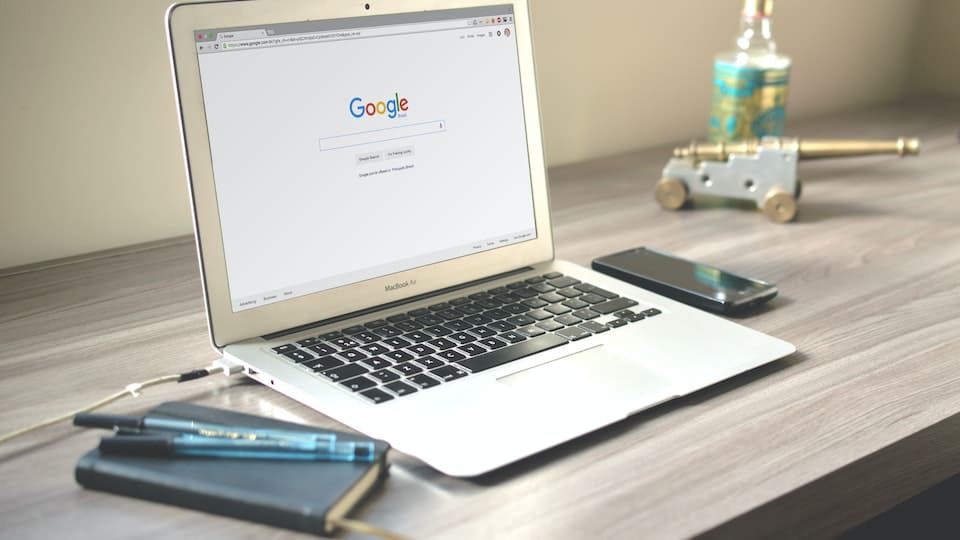Google Chrome-Lesezeichen exportieren und Speicherort
Google Chrome ist ein Webbrowser, der von vielen Menschen auf der ganzen Welt genutzt wird. Eines der nützlichsten Features von Chrome sind die Lesezeichen, die es Benutzern ermöglichen, ihre Lieblingswebseiten schnell zu finden und aufzurufen. Wenn Sie Ihre Lesezeichen aus Chrome exportieren möchten, um sie an einem anderen Ort zu speichern oder sie in einem anderen Browser zu verwenden, gibt es verschiedene Möglichkeiten, dies zu tun.
Exportieren der Lesezeichen in Google Chrome
Um Ihre Lesezeichen aus Google Chrome zu exportieren, öffnen Sie zunächst den Browser und klicken Sie auf die drei vertikalen Punkte in der oberen rechten Ecke des Bildschirms. Wählen Sie im Dropdown-Menü „Lesezeichen“ und dann „Lesezeichen-Manager“ aus. Alternativ können Sie auch die Tastenkombination „Strg + Umschalt + O“ verwenden.
Im Lesezeichen-Manager angekommen, klicken Sie auf die drei Punkte in der oberen rechten Ecke des Bildschirms und wählen „Exportieren“ aus dem Dropdown-Menü aus. Sie können wählen, ob Sie alle Lesezeichen oder nur bestimmte Ordner exportieren möchten. Wählen Sie einen Speicherort auf Ihrem Computer und speichern Sie die Datei ab.
Importieren der Lesezeichen in einen anderen Browser
Wenn Sie Ihre Lesezeichen aus Chrome in einen anderen Browser importieren möchten, können Sie dies in der Regel über die Option „Lesezeichen importieren“ tun. Diese Option finden Sie normalerweise im Menü des Browsers oder im Lesezeichen-Manager. Der genaue Prozess kann je nach Browser unterschiedlich sein, aber in der Regel müssen Sie einfach die exportierte Datei auswählen und auf „Importieren“ klicken.
Exportieren der Lesezeichen in einem anderen Format
Google Chrome bietet auch die Möglichkeit, Lesezeichen in anderen Formaten zu exportieren, wie zum Beispiel HTML oder JSON. Um Lesezeichen in diesen Formaten zu exportieren, öffnen Sie einfach den Lesezeichen-Manager und klicken Sie auf die drei Punkte in der oberen rechten Ecke des Bildschirms. Wählen Sie „Exportieren als“ und wählen Sie das gewünschte Format aus dem Dropdown-Menü aus.
Wo werden die Lesezeichen von Google Chrome gespeichert?
Die Lesezeichen von Google Chrome werden standardmäßig in einem versteckten Ordner auf Ihrem Computer gespeichert. Der genaue Speicherort hängt von Ihrem Betriebssystem ab. Hier sind die Speicherorte für Windows und MacOS:
Windows: C:\Benutzer\Benutzername\AppData\Local\Google\Chrome\User Data\Default\Bookmarks
macOS: Benutzername/Bibliothek/Application Support/Google/Chrome/Default/Bookmarks
Wenn Sie auf Ihren Lesezeichen-Ordner zugreifen möchten, müssen Sie möglicherweise zuerst versteckte Dateien anzeigen lassen. Auf einem Windows-Computer können Sie dies tun, indem Sie in den Ordneroptionen „Versteckte Dateien, Ordner und Laufwerke anzeigen“ auswählen. Auf einem Mac können Sie versteckte Dateien anzeigen, indem Sie den Befehl „defaults write com.apple.finder AppleShowAllFiles TRUE“ in die Terminal-App eingeben.
Fazit
Die Lesezeichen von Google Chrome sind ein nützliches Tool für jeden, der viel im Internet unterwegs ist. Mit nur wenigen Klicks können Sie alle Ihre Lieblingswebseiten organisieren und schnell darauf zugreifen. Wenn Sie jedoch zu einem anderen Browser wechseln oder Ihre Lesezeichen an einem anderen Ort speichern möchten, ist es wichtig zu wissen, wie Sie Ihre Lesezeichen aus Chrome exportieren und importieren können.
Wie wir bereits besprochen haben, können Sie Lesezeichen in Google Chrome einfach exportieren, indem Sie den Lesezeichen-Manager öffnen und auf „Exportieren“ klicken. Sie können auch wählen, ob Sie alle Lesezeichen oder nur bestimmte Ordner exportieren möchten. Wenn Sie Ihre Lesezeichen in einen anderen Browser importieren möchten, können Sie dies normalerweise über die Option „Lesezeichen importieren“ tun.
Wenn Sie Lesezeichen in einem anderen Format als der Standard-HTML-Datei exportieren möchten, bietet Google Chrome auch die Möglichkeit, Lesezeichen in anderen Formaten wie JSON zu exportieren. Beachten Sie jedoch, dass nicht alle Browser diese Formate unterstützen und dass es möglicherweise erforderlich ist, Ihre Lesezeichen in das HTML-Format zu konvertieren, bevor Sie sie in einen anderen Browser importieren.
Schließlich haben wir auch den Speicherort der Lesezeichen in Google Chrome besprochen. Obwohl dieser Ordner standardmäßig versteckt ist, können Sie darauf zugreifen, indem Sie die Option zum Anzeigen versteckter Dateien in den Ordneroptionen auswählen. Denken Sie daran, dass Änderungen an diesem Ordner zu Datenverlust führen können, daher ist es wichtig, vorsichtig zu sein und regelmäßige Backups zu erstellen.
Insgesamt sind Lesezeichen ein nützliches Tool in Google Chrome, das Benutzern hilft, ihre Lieblingswebseiten schnell zu finden und aufzurufen. Indem Sie lernen, wie Sie Lesezeichen exportieren und importieren und wo sie auf Ihrem Computer gespeichert sind, können Sie sicherstellen, dass Sie immer Zugriff auf Ihre wichtigsten Webseiten haben, unabhängig davon, welchen Browser Sie verwenden oder wo Sie sich befinden.